Lataa Samsungin SmartThings Windows 10:lle

SmartThings-sovellus Windows 10:lle on nyt saatavilla Microsoft Storesta.

SmartThings on Samsungin erityinen sovellus, jonka avulla voit käyttää Samsungin älytelevisioita, kodinkoneita ja muita SmartThings-yhteensopivia laitteita.
SmartThings-sovellus Windows 10:lle on saatavilla Microsoft Storesta, eikä se näytä olevan aluelukittu. Ainoa rajoitus – Microsoft Storen käytännön mukaan – on, että sovellus voidaan asentaa enintään 10 Windows 10 -koneeseen, jotka jakavat Microsoft-tilin. Tämä on myös yleinen käytäntö melkein kaikille kaupassa oleville sovelluksille.
SmartThings Windows 10 -sovellus ei ole yksinomainen Galaxy Book -tuotesarjassa. Sen sijaan melkein kuka tahansa, jolla on Windows 10 -tietokone, voi asentaa sovelluksen ja käyttää sitä, kunhan käyttäjä on kirjautunut sisään Samsung-tilillä.
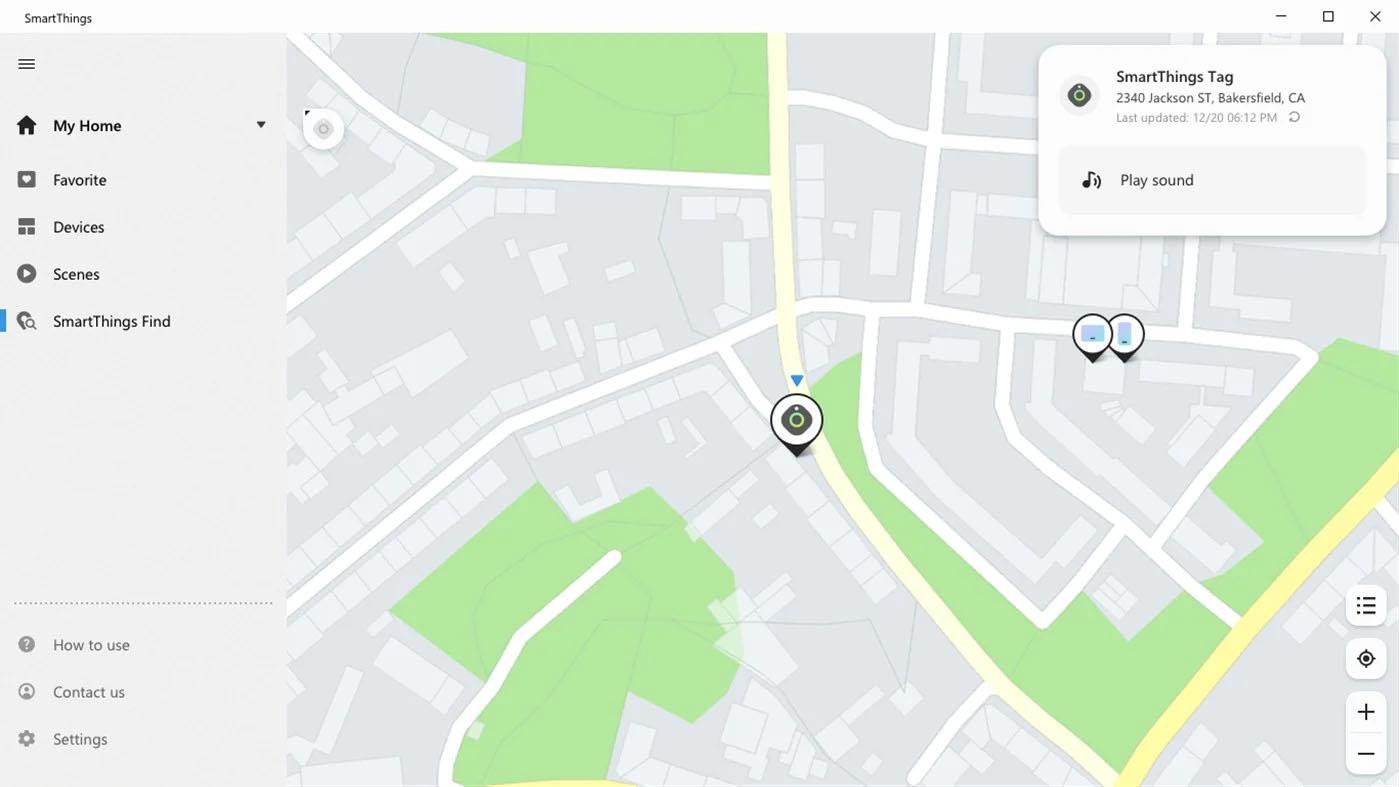
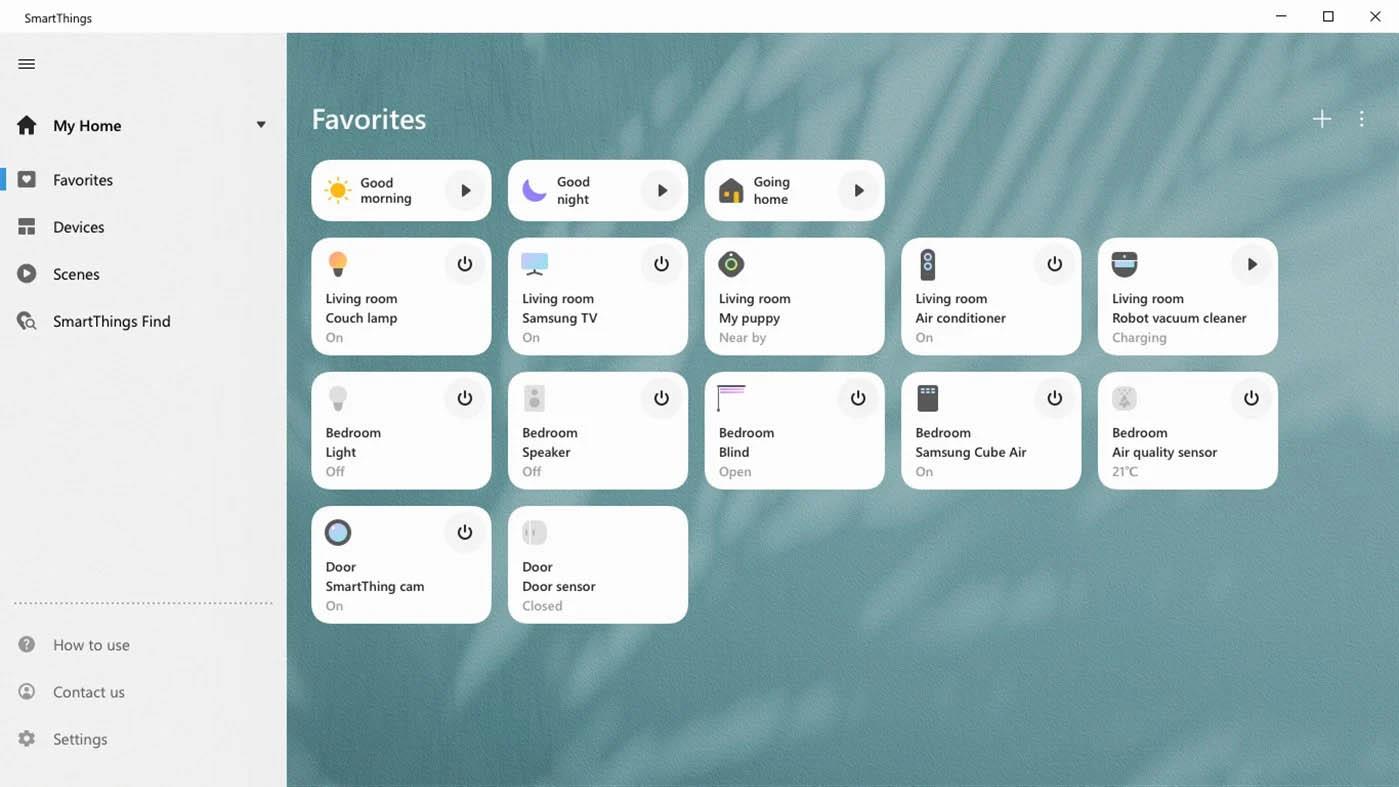
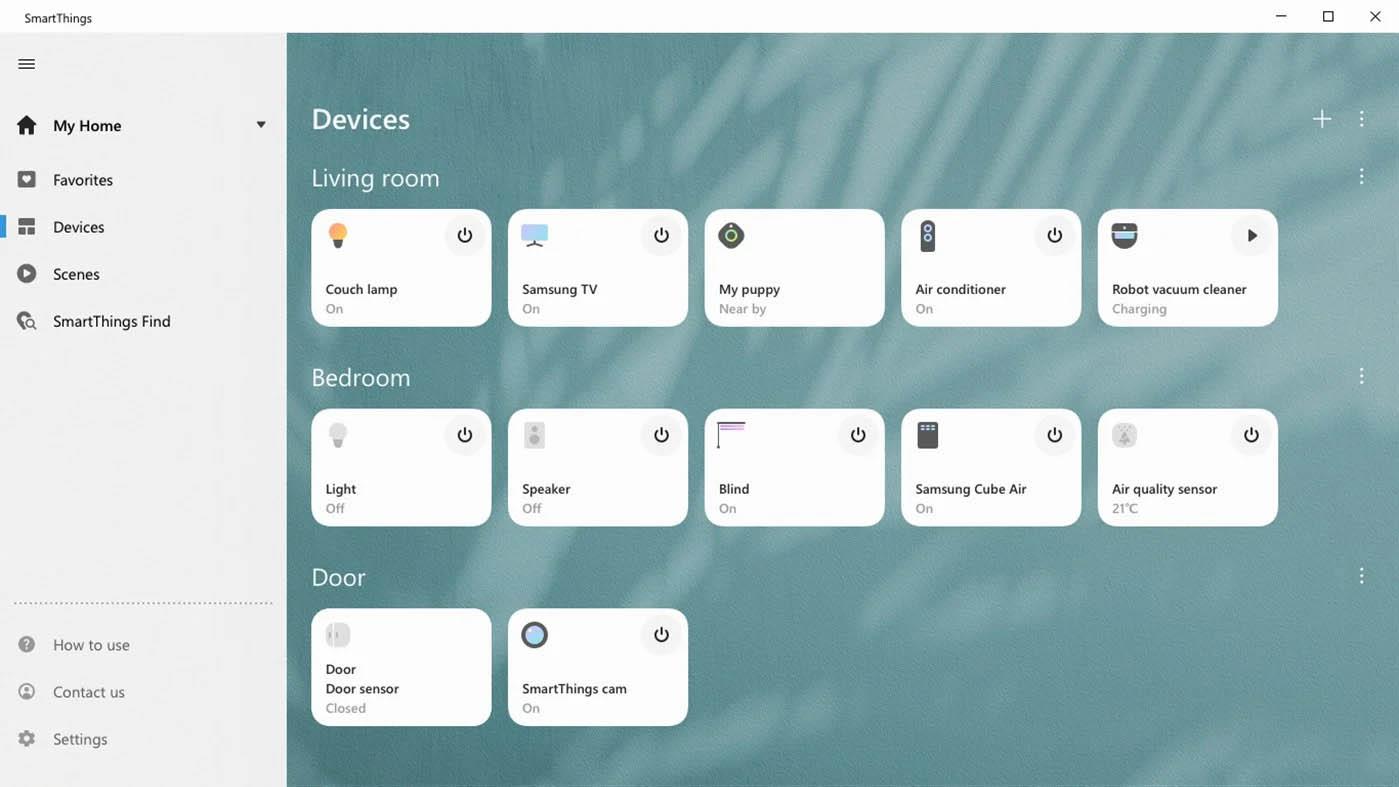
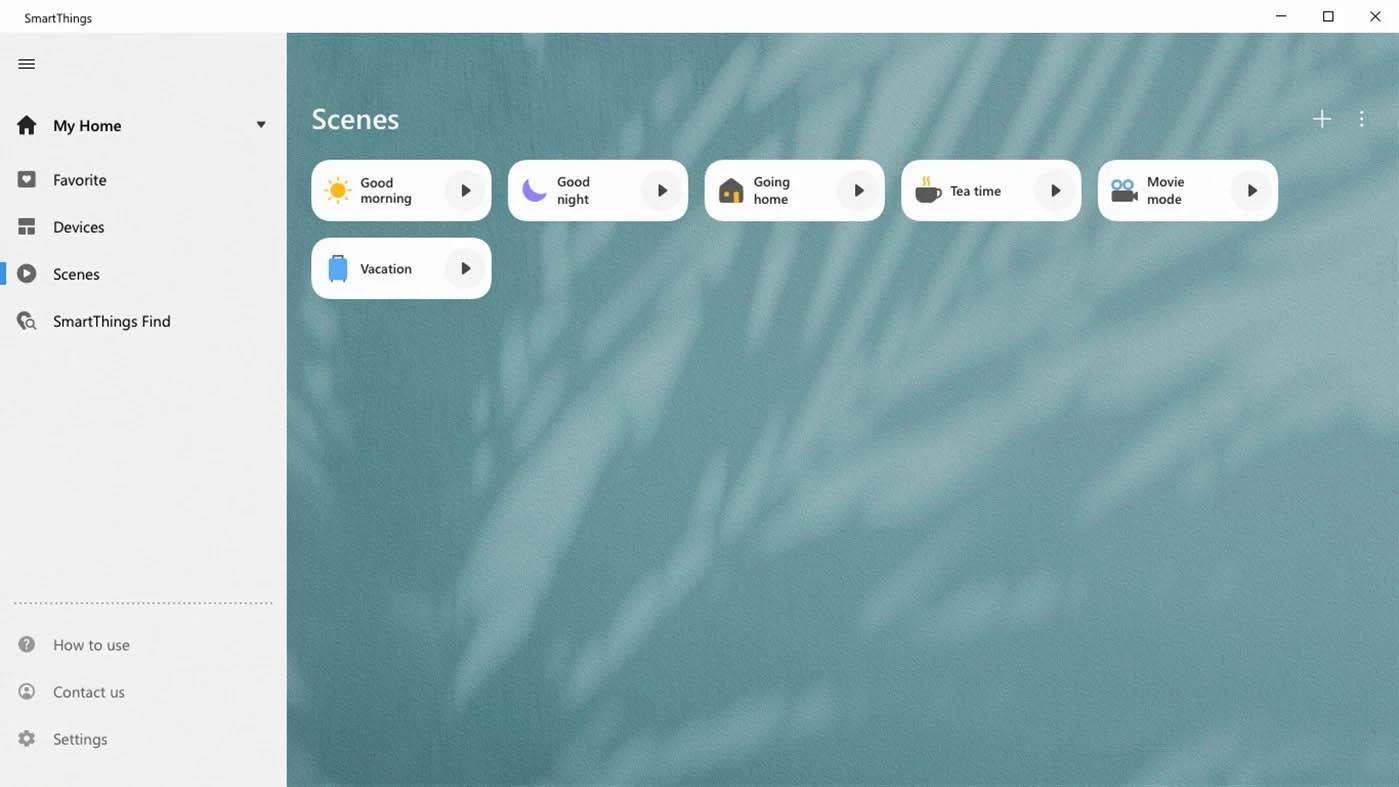
Sovelluksen kuvauksessa on seuraava sisältö:
Voit yhdistää ja ohjata laitteitasi nopeasti ja helposti SmartThingsillä. Voit valvoa ja ohjata palvelimelle rekisteröityjen laitteiden, kuten älylaitteiden, kodinkoneiden (jääkaapit, astianpesukoneet, robottipölynimurit, ilmastointilaitteet, puhdistimet), kaasun, pesukoneen, kuivausrummun...), television ja kaiuttimien tilaa. .
Jos haluat saada SmartThings-sovelluksen Windows 10:lle, voit tehdä sen PC:n Microsoft Storen kautta. Huomaa, että tarkastelet viimeisintä versiota, et Windows Phonelle alun perin suunniteltua versiota (joka ei ole enää saatavilla).
Tai voit myös löytää SmartThings-sovelluksen alla olevan linkin kautta:
https://www.microsoft.com/en-us/p/smartthings/9n3zbh5v7hx6?activetab=pivot:overviewtabTai voit ladata skannaamalla alla olevan QR-koodin:
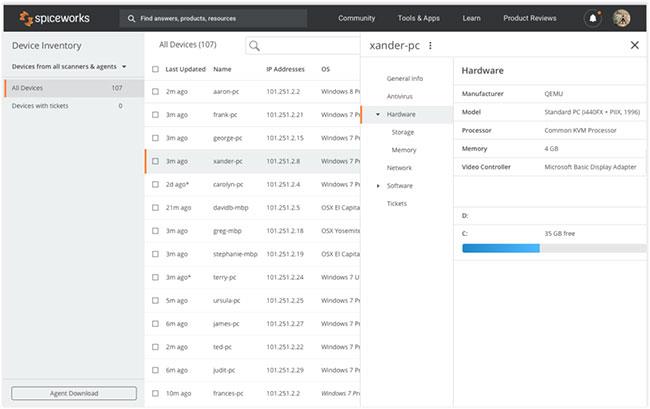
Kioskitila Windows 10:ssä on tila, jolla voit käyttää vain yhtä sovellusta tai käyttää vain yhtä verkkosivustoa vierailevien käyttäjien kanssa.
Tämä opas näyttää, kuinka voit muuttaa tai palauttaa Camera Roll -kansion oletussijaintia Windows 10:ssä.
Hosts-tiedoston muokkaaminen voi aiheuttaa sen, että et voi käyttää Internetiä, jos tiedostoa ei ole muokattu oikein. Seuraava artikkeli opastaa sinua muokkaamaan isäntätiedostoa Windows 10:ssä.
Valokuvien koon ja kapasiteetin pienentäminen helpottaa niiden jakamista tai lähettämistä kenelle tahansa. Erityisesti Windows 10:ssä voit muuttaa kuvien kokoa erässä muutamalla yksinkertaisella vaiheella.
Jos sinun ei tarvitse näyttää äskettäin vierailtuja kohteita ja paikkoja turvallisuus- tai yksityisyyssyistä, voit helposti sammuttaa sen.
Microsoft on juuri julkaissut Windows 10 Anniversary Update -päivityksen, joka sisältää monia parannuksia ja uusia ominaisuuksia. Tässä uudessa päivityksessä näet paljon muutoksia. Windows Ink -kynän tuesta Microsoft Edge -selainlaajennuksen tukeen, Start Menu ja Cortana ovat myös parantuneet merkittävästi.
Yksi paikka monien toimintojen ohjaamiseen suoraan ilmaisinalueella.
Windows 10:ssä voit ladata ja asentaa ryhmäkäytäntömalleja hallitaksesi Microsoft Edge -asetuksia, ja tämä opas näyttää prosessin.
Dark Mode on tumman taustan käyttöliittymä Windows 10:ssä, joka auttaa tietokonetta säästämään akun virtaa ja vähentämään vaikutusta käyttäjän silmiin.
Tehtäväpalkissa on rajoitetusti tilaa, ja jos työskentelet säännöllisesti useiden sovellusten kanssa, tila saattaa loppua nopeasti, jotta voit kiinnittää lisää suosikkisovelluksiasi.









